- 公開日:
Fire TV Stickを有線接続する方法
Fire TV Stickを使用していて、動画がすぐに止まってしまう、動作がカクカクしているなどの回線トラブルはございませんか?
使用しているルーターのスペックによっては、Wi-Fi接続が不安定になってしまう場合があります。
その場合は、有線接続を行いましょう。有線接続によって回線が安定するメリットがあります。
本記事では、Fire TV Stickを有線接続する方法とうまく接続できない場合の対処方法をご紹介します。
必要なもの
Fire TV Stickに、LANケーブルを差し込める場所はありません。
そのため、中継するデバイスが必要です。それが、「Amazon イーサネットアダプタ」です。
イーサネットアダプタは、優れた通信スピードと安定性を実現します。
Wi-Fi不安定で、動画が何度も止まってしまう、画質が悪いなどの方におすすめです。
お求めは、以下ショッピングモールをご利用ください。
Fire TV Stickを有線接続する方法
Amazon イーサネットアダプタを使用して、Fire TV Stickを有線接続する方法は以下の通りです。
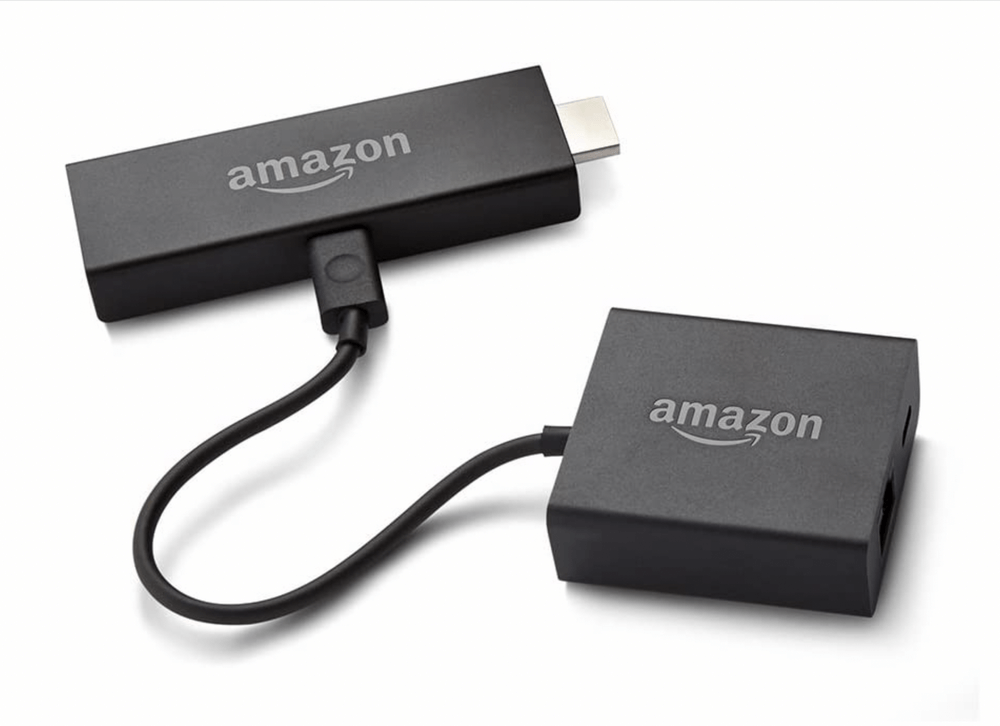
まず、Fire TV Stickとイーサネットアダプタを接続します。
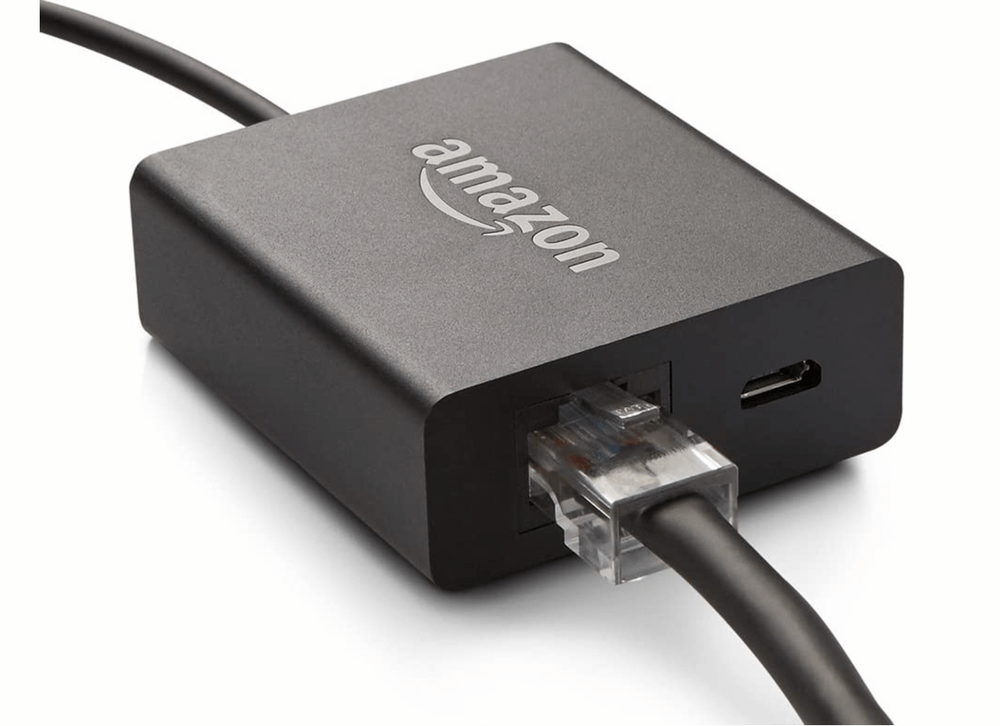
次に、電源ケーブルとルーターからの有線ケーブルを繋ぎます。
Fire TV Stickを起動したら、設定からネットワークを選択します。
有線オプションを選択すると、接続が完了します。有線接続する手順は以上です。
認識しない場合
イーサネットアダプタを使用する場合、Wi-Fiを一度切断するなどの方法は不要です。イーサネットアダプタを接続すれば、すぐに認識されます。
しかし、イーサネットアダプタが認識されず、Wi-Fi接続になったままになるというトラブルがあります。
有線接続にならない場合の対処方法は、以下の通りです。
- Fire TVをモデム/ルーターに近づける
- 電波を干渉する機器を取り除く(電子レンジを切るなど)
- Fire TV Stickの電源を抜く
- ルーターを再起動する
以上を行っても改善しない場合は、Fire TV Stickを初期化してみてください。
Fire TV Stickの初期化方法は、以下の記事で解説しています。

Amazon Fire TV Stick HD | 大画面でフルHDの楽しさを簡単に | ストリーミングメディアプレイヤー
